Kako spremeniti ločljivost zaslona Android (09.15.25)
Ali imate težave z vidom, ki zahteva večjo ločljivost zaslona, da lahko vidite in preberete, kaj je na zaslonu? Ali pa želite videti vse na zaslonu hkrati? Če uporabljate napravo Android, potem imate srečo. Nekatere naprave Android imajo vgrajeno funkcijo, ki uporabnikom omogoča, da preklopijo iz običajnega načina v druge načine, kot je način tabličnega računalnika ali fableta. Ločljivost zaslona Android lahko spremenite brez navijanja naprave. Vse, kar morate storiti, je, da izberete zaslon zaslona Android, po katerem se bo naprava znova zagnala in po ponovnem zagonu boste videli drugačno ločljivost zaslona. Če želite spremeniti ločljivost zaslona Android, sledite tem korakom:
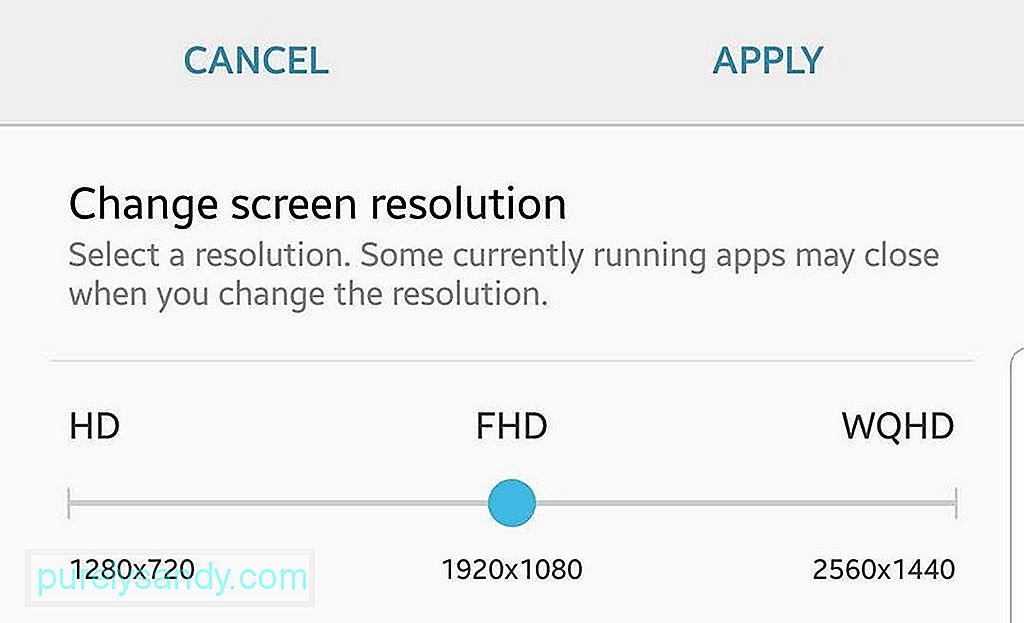
- Pojdite v meni Nastavitve naprave.
- Dotaknite se zaslona.
- Tapnite Spremeni ločljivost zaslona.
- Izberite želeno ločljivost - HD (1280 × 720), FHD (1920 × 1080) ali WQHD (2560 × 1440)
- Tapnite Prijavite se.
Vendar nekatere naprave Android nimajo te možnosti. Če v nastavitvah telefona ne morete samodejno spremeniti ločljivosti zaslona Android, boste morali prehoditi dolgo pot.
Kako spremeniti ločljivost zaslona Android brez ukoreninjenjaTa metoda morda ni tako enostavna kot metoda zgoraj omenjeni, vendar je rezultat enak. Ta prilagoditev vam bo omogočila preklapljanje med načini ali spreminjanje zaslona zaslona Android, ne da bi vam bilo treba pokvariti telefon.
Ta postopek je enostaven in ga lahko hitro zaključite. Za ta postopek pa boste potrebovali računalnik, na njem pa morate imeti nameščen ADB ali Android Debug Bridge. Če še niste namestili ADB, si oglejte to kratko vadnico. To so koraki za spreminjanje ločljivosti zaslona Android z računalnikom:
- V napravi omogočite odpravljanje napak USB. Če želite to narediti, pojdite na Nastavitve & gt; O napravi & gt; Številka gradnje. Če pod O napravi ne vidite številke zgradbe, tapnite Informacije o programski opremi. Dotaknite se številke gradnje sedemkrat, dokler ne vidite sporočila, da so omogočene možnosti za razvijalce.
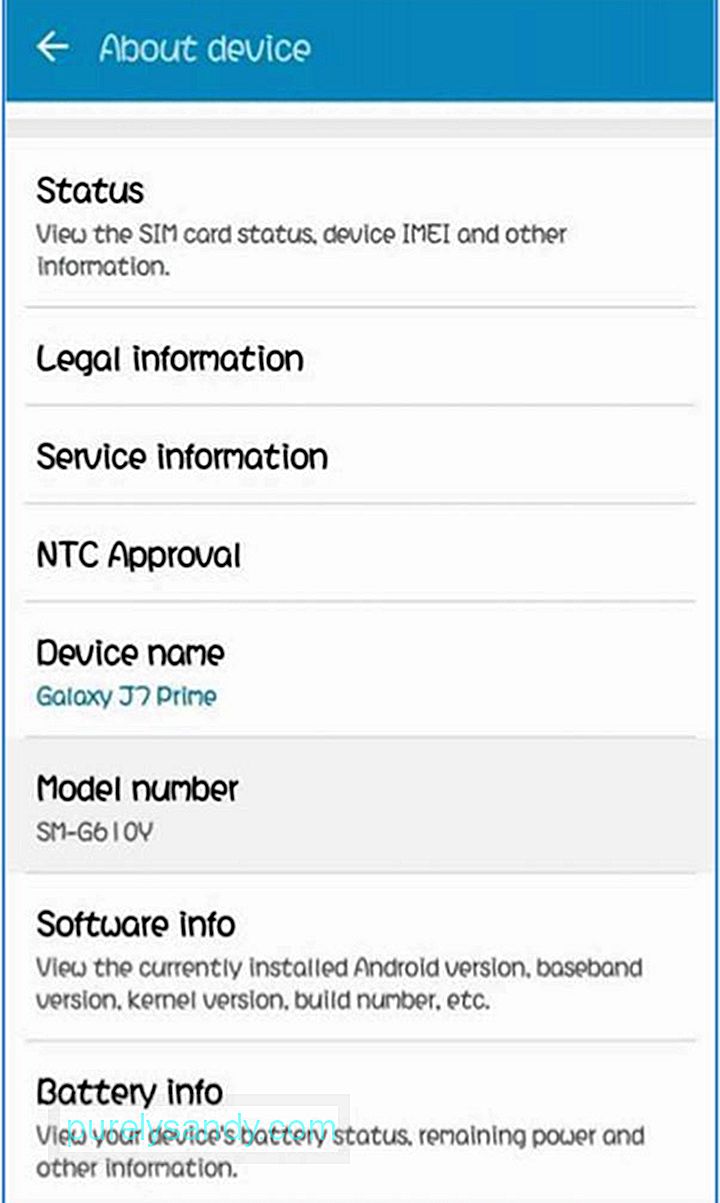
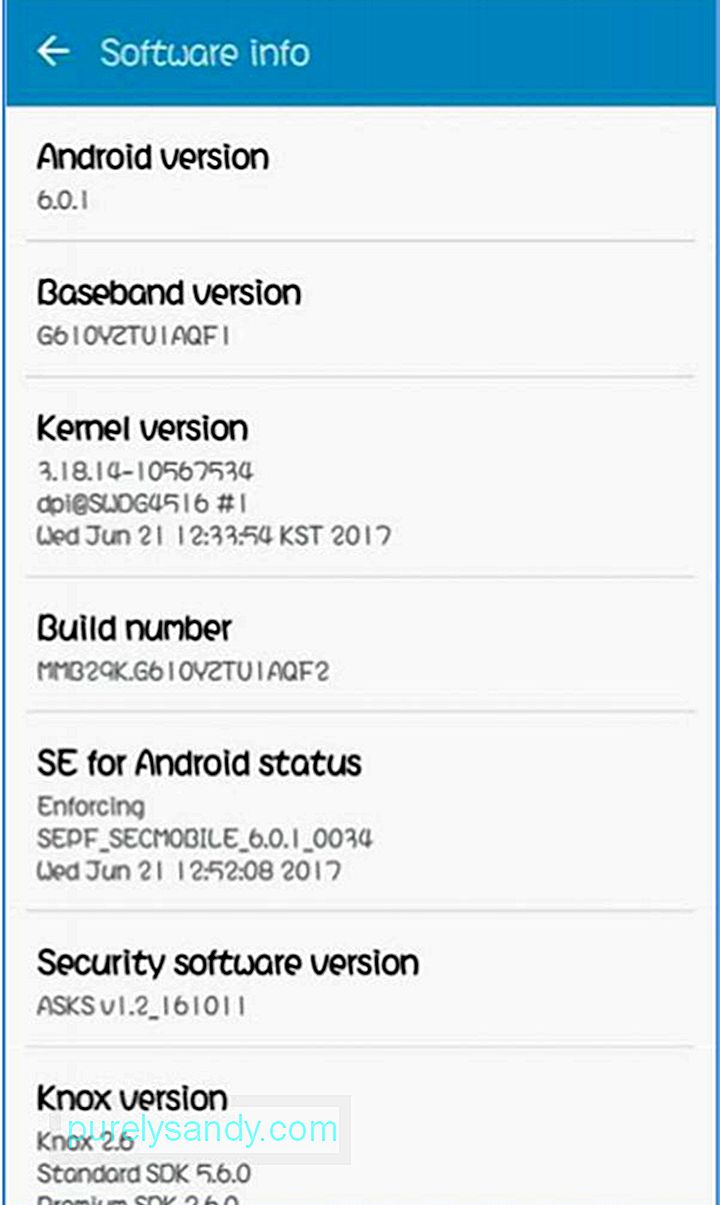
- Nato se vrnite v nastavitve in se pomaknite navzdol do možnosti za razvijalce. Vklopite odpravljanje napak USB in prikaže se potrditev. Samo kliknite V redu, da vklopite način za odpravljanje napak USB.
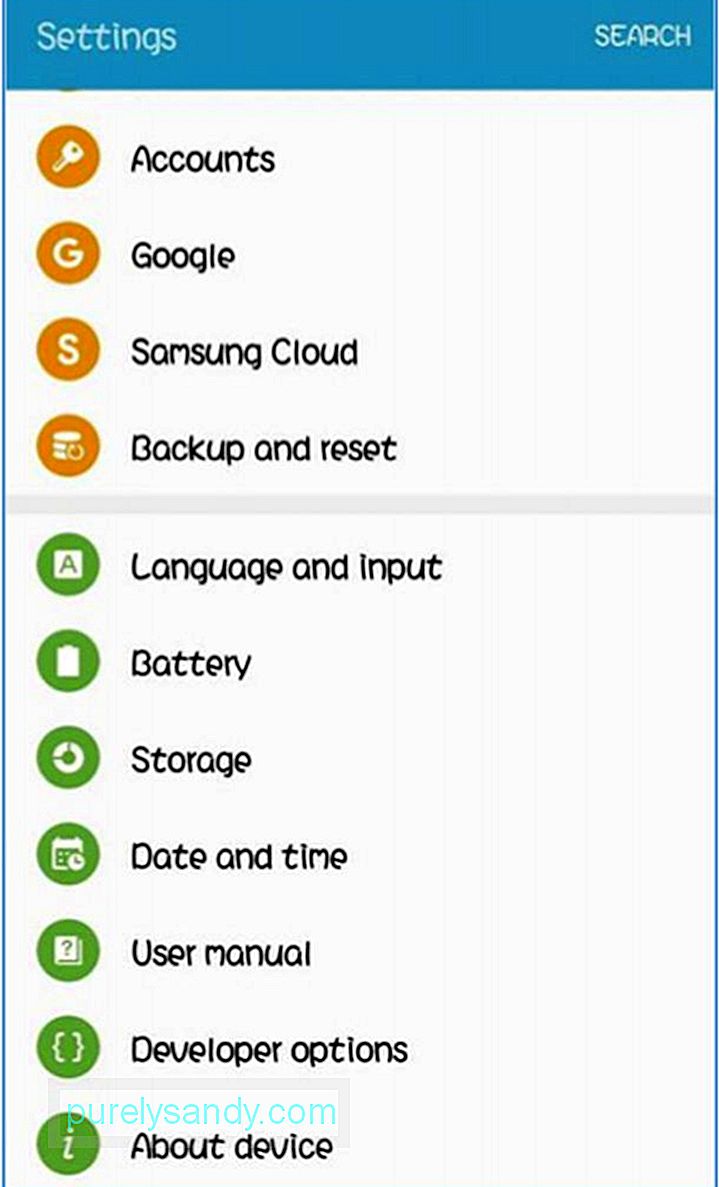
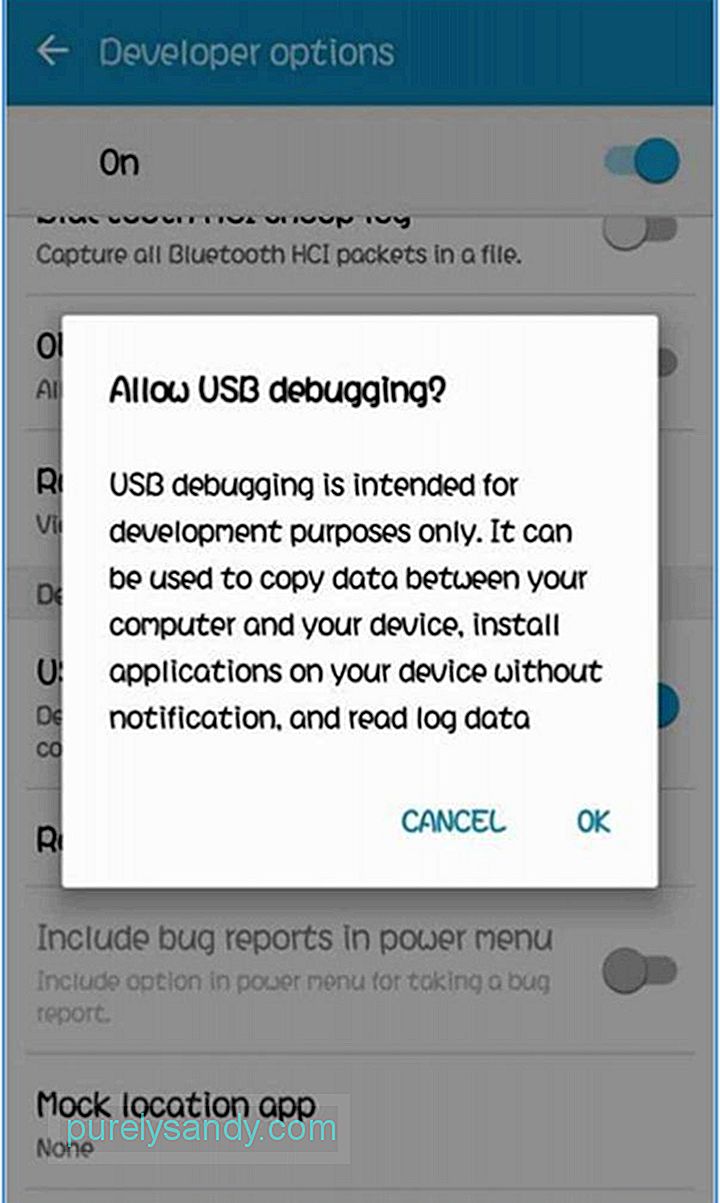
- Napravo Android povežite z računalnikom prek USB-ja kabel. Ko povežete telefon z računalnikom, bi morali videti potrditveno sporočilo. Če se sporočilo ne prikaže, poskusite najprej znova zagnati napravo.
- Ko je telefon uspešno povezan z računalnikom, odprite ukazni poziv in vnesite naslednji ukaz: adb shell
- Počakajte nekaj sekund pred tipkanjem ali kopiranjem naslednjega ukaza:
prikaz dumpsys | grep mBaseDisplayInfo- Poiščite vrednost gostote. Upoštevajte obstoječo vrednost DPI, ker jo morate pozneje zamenjati.
- Spremenite vrednost DPI. Vrednosti DPI za Android se predvajajo med 120 in 640, odvisno od vaše naprave in velikosti zaslona. Izberite vrednost DPI, ki ustreza vaši velikosti telefona. Višja kot je vrednost DPI, večje stvari se bodo pojavile na vašem zaslonu. Če na primer za 4-palčni telefon vnesete vrednost 500 ali 600 DPI, lahko pričakujete večje ikone, besedilo itd. Nasprotno, če vnesete manjše vrednosti DPI. Vrednost DPI lahko spremenite tako, da vnesete spodnji ukaz:
- gostota wm [DPI] & amp; & amp; adb reboot
- Ta ukaz bo znova zagnal vašo napravo in po tem boste videli drugačno ločljivost zaslona.
Ta postopek deluje dobro za večino telefonov Android. Najprej lahko preizkusite različne vrednosti DPI in poiščete popolno vrednost za vas. Pri nekaterih telefonih s sistemom Android sprememba ločljivosti zaslona velja takoj, tudi brez ponovnega zagona, tako da lahko takoj vidite, ali je premajhna ali premalo pomembna za vaš telefon.
Tu je dodaten nasvet: Povečajte zaslon Android zaslona tako, da odstranite nered, kot so neuporabljene aplikacije in bližnjice v telefonu. Z aplikacijo, kot je čistilno orodje za Android, se lahko znebite neželenih naprav.
YouTube Video.: Kako spremeniti ločljivost zaslona Android
09, 2025

